Windows で MAC アドレスを見つける 7 つの方法

getmac、Get-NetAdapter などのコマンドを使用して、Windows で MAC アドレスを検索する方法。
世界中の多くのインターネット サービス プロバイダー (ISP) は、イーサネットまたは PPPoE 接続を介したポイント ツー ポイント プロトコルを通じて、家庭用ユーザーにインターネット サービスを提供しています。このようなインターネット接続を使用できるようにするために、ISP は通常、ネットワークへの接続に使用する必要がある一意のユーザー名とパスワードを提供します。このチュートリアルでは、PPPoE 経由でインターネットに接続するように Windows 10 を構成するために必要なすべての手順を示します。
コンテンツ
「インターネットに接続」ウィザードを開く
Windows 10 でPPPoE 接続をセットアップするには、まず「インターネットに接続」ウィザードを開く必要があります。設定アプリを起動します(簡単な方法は、キーボードのWin + Iキーを押すことです)。
[設定]ウィンドウで、 [ネットワークとインターネット]セクションを開き、ウィンドウの左側にある [ダイヤルアップ] に移動して、右側の [新しい接続のセットアップ]リンクをクリックまたはタップします。

ダイヤルアップ設定セクションで新しい接続を設定します
「接続またはネットワークのセットアップ」ウィザードが表示されます。
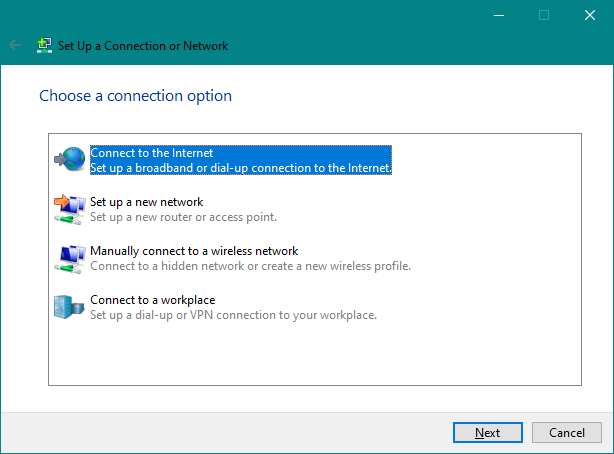
インターネットに接続オプション
従来のコントロール パネルから [インターネットに接続]ウィザードを開くこともできます。[コントロール パネル]で、[ネットワークとインターネット] に進み、[ネットワークと共有センター]を開きます。次に、[ネットワーク設定の変更]セクションから [新しい接続またはネットワークのセットアップ]リンクをクリックまたはタップします。
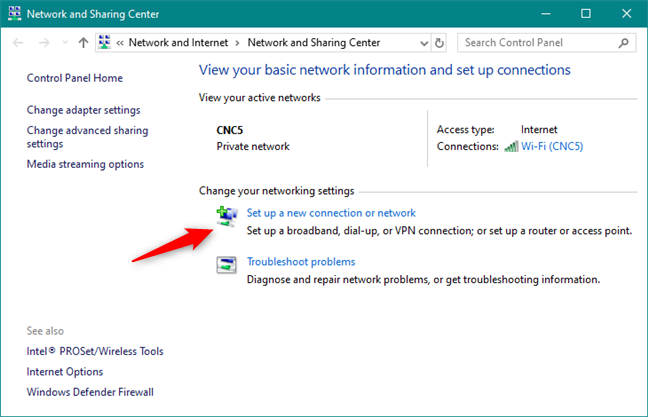
コントロール パネルで新しい接続またはネットワークを設定する
[インターネットに接続]ウィザードの開始方法に関係なく、次の手順は同じです。
Windows 10 で PPPoE インターネット ネットワーク接続をセットアップする方法
利用可能な接続オプションのリストで、[インターネットに接続] を選択し、[次へ] をクリックまたはタップします。
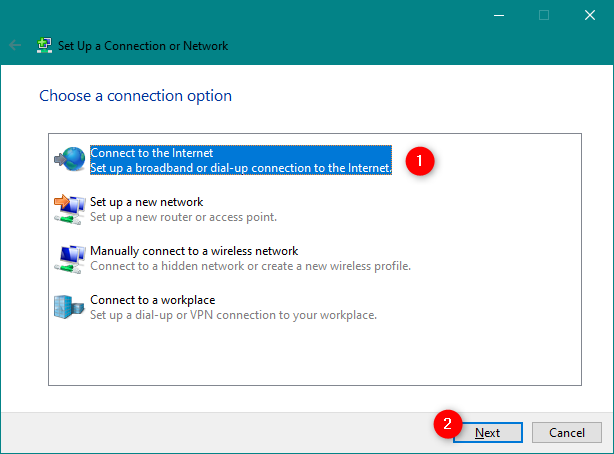
インターネットに接続する
[インターネットに接続] ウィンドウで、[ブロードバンド (PPPoE) ] をクリックまたはタップします。
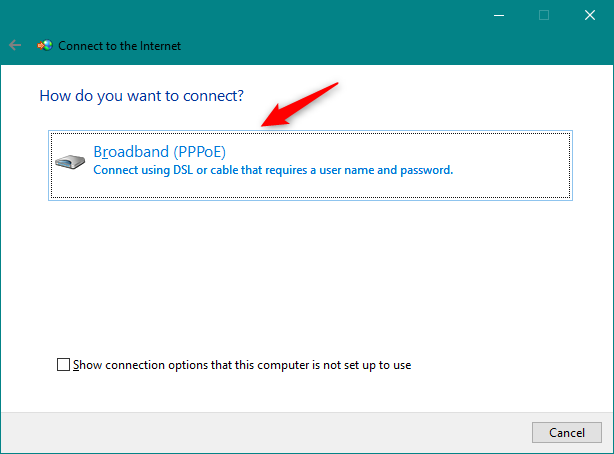
ブロードバンド (PPPoE) を選択
PPPoE 接続の設定を提供する場所に到達しました。最も重要なことは、ISP から提供されたユーザー名とパスワードを入力することです。
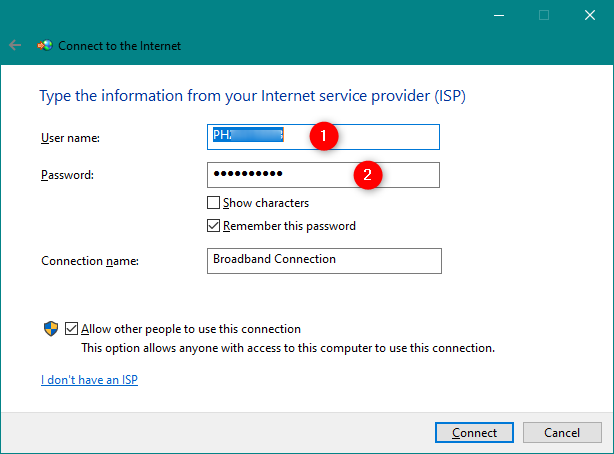
ISP によって割り当てられたユーザー名とパスワード
変更できる追加オプションもいくつかあります。
すべての設定が完了したら、[接続] をクリックまたはタップして PPPoE接続を開始します*。
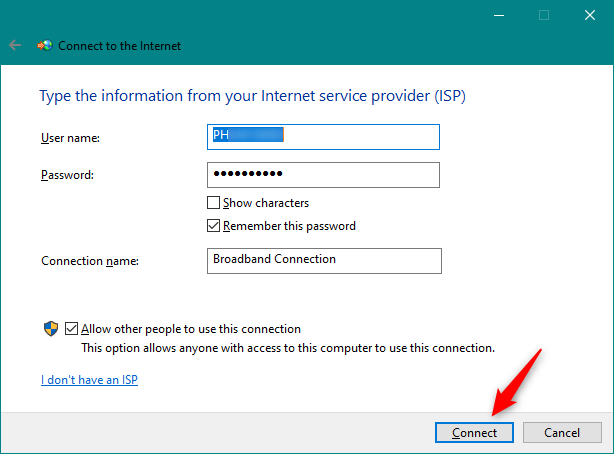
PPPoE 接続の開始
ウィザードは、ユーザー名とパスワードを確認し、インターネット接続をテストするいくつかの手順を実行します。
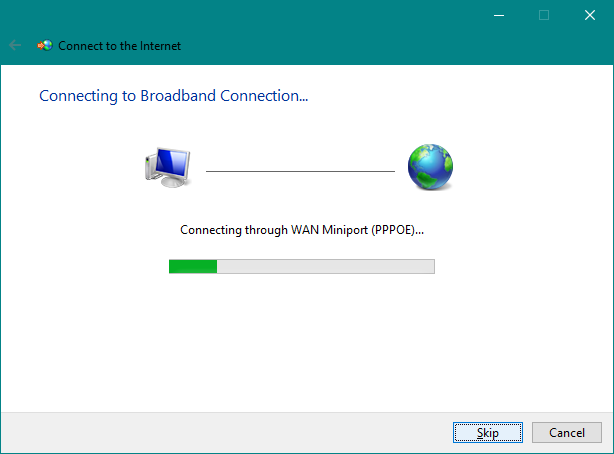
PPPoE 接続が確立されるのを待っています
すべてが正常に機能した場合、ウィザードは「インターネットへの接続が使用できるようになりました」と通知します。
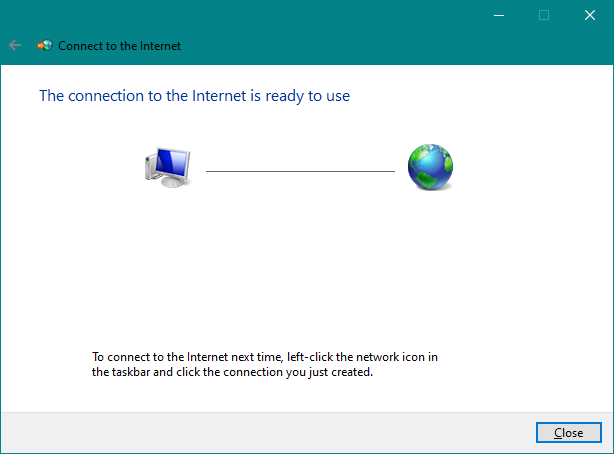
インターネットへの接続はすぐに使用できます
ウィザードを閉じると、PPPoE 接続が起動して実行されます。先に進んで、インターネット アクセスが必要な任意の Web ブラウザーまたは任意のWindows アプリを使用できます。
Windows 10 で PPPoE インターネット接続に接続する方法
PPPoE ネットワーク接続をセットアップしたので、インターネットにアクセスしたいときにいつでも使用できます。ただし、問題があります。それを使用できるようにするには、必要なたびに接続する必要があります。その方法は次のとおりです。
タスクバーの通知領域から[ネットワーク] アイコンをクリックまたはタップし、接続先の PPPoE 接続をクリックまたはタップします。デフォルト名を変更していない場合、接続はBroadband Connectionと呼ばれる必要があります。
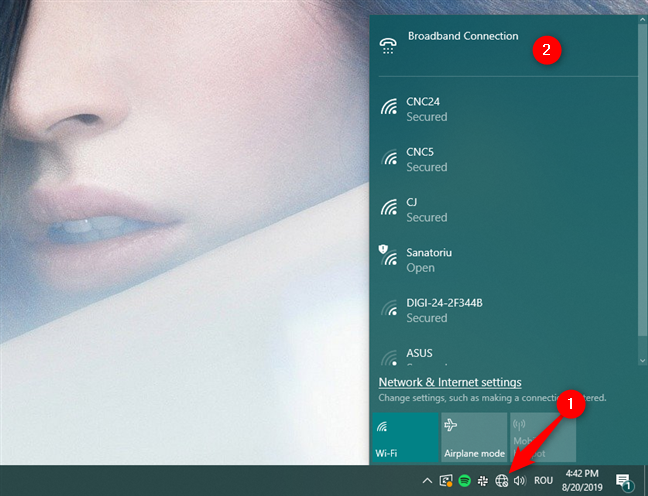
タスクバーのネットワーク リストに PPPoE 接続が表示されます。
前のアクションにより、設定アプリの起動がトリガーされ、ダイヤルアップセクションに移動します。ウィンドウの右側にある PPPoE 接続をクリックまたはタップし、接続を開始するには、[接続]を押します。
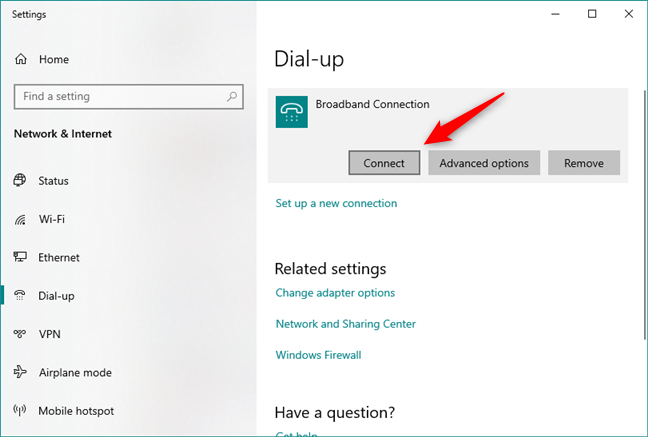
Windows 10 で PPPoE 接続を開始する
接続を設定したときに Windows 10 に PPPoE 接続資格情報を記憶させるように設定した場合、コンピューターは自動的にインターネットに接続します。ただし、その選択をしなかった場合は、PPPoE 接続用のユーザー名とパスワードを入力する必要があります。
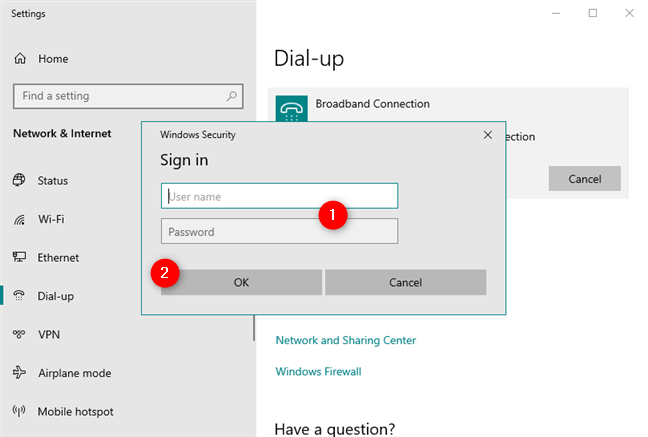
ISP によって割り当てられたユーザー名とパスワード
いずれにしても、Windows 10 PC がインターネットに接続されると、設定アプリの [ネットワークとインターネット]セクションに戻ります。ここで、PPPoE 接続の下に表示される接続メッセージを確認できます。
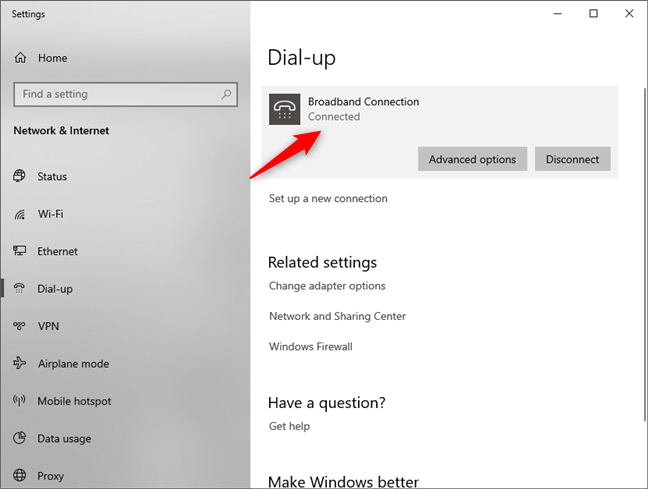
PPPoE 接続が有効で、機能しています
注: PPPoE 接続の構成が完了したので、コンピューターまたはデバイスを自動的に起動するたびに接続したい場合があります。その場合は、Windows 10 でブロードバンド PPPoE 接続を自動的にダイヤルする方法を読む必要があります。
Windows 10 で PPPoE インターネット接続から切断する方法
Windows 10 で実行中の PPPoE 接続を切断するには、タスクバーの [ネットワーク] アイコンをクリックまたはタップしてから、PPPoE 接続をクリックまたはタップします。最後に、ダイヤルアップオプションに到達したら、[切断] をクリックまたはタップします。
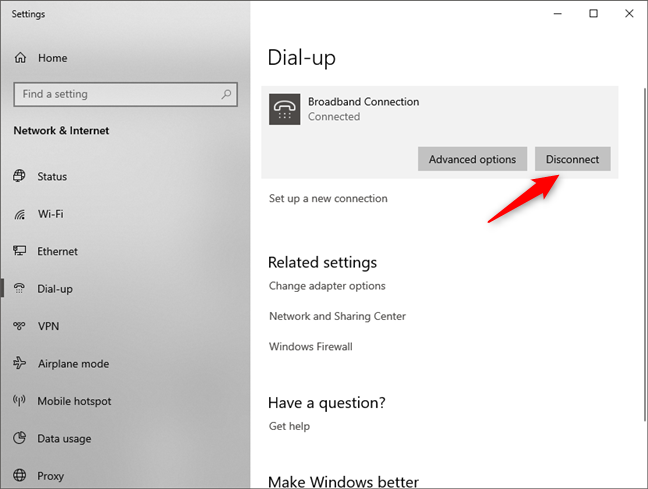
PPPoE 接続から切断する
このプロセスに関連する他の手順はなく、Windows 10 はすぐに接続を閉じます。
Windows 10 から PPPoE 接続を削除する方法
ある時点で、Windows 10 PC でセットアップした PPPoE 接続を完全に削除することを決定する場合があります。これを行うには、設定アプリを開き、 [ネットワークとインターネット]セクションに移動して、ダイヤルアップオプションに進みます。ここで、必要に応じて PPPoE 接続を切断し、[削除] ボタンをクリックまたはタップします。
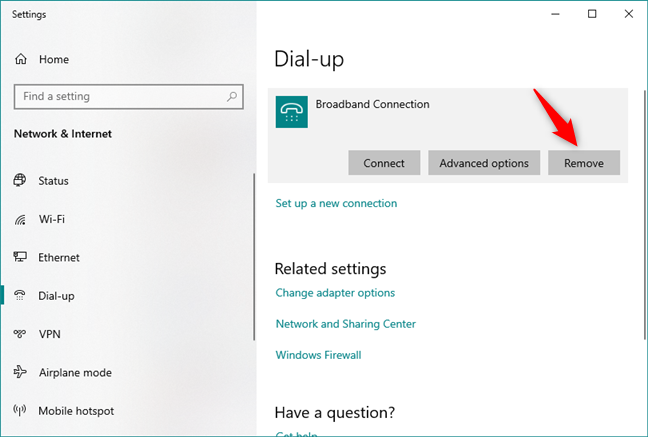
Windows 10 での PPPoE 接続の削除
Windows 10 は、「この VPN 接続を削除した場合、再接続するにはもう一度設定する必要があります」と通知する必要があります。お気づきかもしれませんが、Windows 10 のメッセージには小さな誤植があります。VPN と表示されていますが、PPPoE ブロードバンド接続を削除しています。🙂
続行する場合は、[削除] をクリックまたはタップして、PPPoE 接続を完全に削除します。
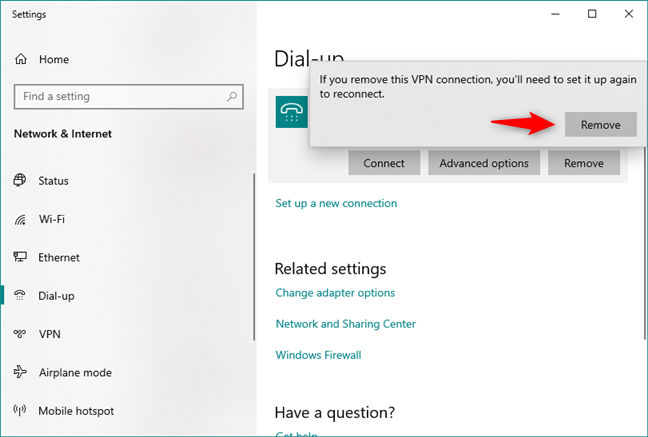
PPPoE 接続の削除を確認する
Windows 10 PC で PPPoE 接続を使用していますか?
このガイドで説明したように、Windows 10 での PPPoE ブロードバンド接続のセットアップ、使用、および削除は簡単です。ただし、タスクバーのネットワークポップアップからすべての接続と切断を直接行うことができれば、もっと気に入ったことを認めなければなりません. それを行うために設定アプリを経由しなければならないことは、私たちの意見では不必要な煩わしさのようです. どう思いますか?以下にコメントして、議論しましょう。
getmac、Get-NetAdapter などのコマンドを使用して、Windows で MAC アドレスを検索する方法。
資格情報マネージャーとは何ですか? Windows がパスワードをどのように保存しますか? それを使用して保存されたパスワードを表示、編集、または削除する方法は?
Windows サンドボックスを構成する方法、フォルダーを共有する方法、アプリとスクリプトを実行する方法、ネットワークを有効または無効にする方法。
Windows サービスの依存関係を確認し、スタートアップの種類を変更する方法を解説します。
PC と Web ブラウザーまたはスマートフォンの Tether モバイル アプリを使用して、TP-Link Wi-Fi 6 ルーターのファームウェアをアップグレードする方法。
iPhone に PUK コードを入力して、新しい SIM PIN コードを作成し、それを使用して iPhone のロックを解除する方法。
Android データセーバーとは Android でデータセーバーを有効にする方法。アプリをホワイトリストに登録して無制限のデータを使用する方法。データセーバーをオフにする方法。
さまざまな無料アプリを使用して、任意のファイル拡張子と任意のサイズのランダム ファイルを Windows で作成する方法。
Windows でゲームをプレイする際に、Radeon Software オーバーレイ (ALT+R) を無効にする方法を解説します。
キーボード、Windows 10 のクイック アクション、設定アプリなどを使用して、Windows 10 で輝度を上げたり下げたりする方法。
Google Chrome、Mozilla Firefox、Opera、および Microsoft Edge でモバイル ブラウザー エミュレーターを有効にして使用する方法。モバイルブラウザエミュレータ
Windows 11 で ftp をネットワーク ドライブとしてマップする方法。ファイルエクスプローラーからアクセス可能なネットワーク共有とネットワークの場所をマップする方法について詳しく解説します。
Audacity を使用してオーディオ ファイルをリバースし、曲を逆方向に再生し、バックマスクされたメッセージを発見する方法をご覧ください。
ルーターの初期設定時または初期設定後に、Tether モバイル アプリから TP-Link ID を追加または作成する方法。
Windows 10 で DHCP リース時間を確認および変更する方法について詳しく解説します。DHCPリース時間を理解し、設定を最適化しましょう。
Samsung の携帯電話で Galaxy AI を使用する必要がなくなった場合は、非常に簡単な操作でオフにすることができます。 Samsung の携帯電話で Galaxy AI をオフにする手順は次のとおりです。
InstagramでAIキャラクターを使用する必要がなくなったら、すぐに削除することもできます。 Instagram で AI キャラクターを削除するためのガイドをご紹介します。
Excel のデルタ記号 (Excel では三角形記号とも呼ばれます) は、統計データ テーブルで頻繁に使用され、増加または減少する数値、あるいはユーザーの希望に応じた任意のデータを表現します。
すべてのシートが表示された状態で Google スプレッドシート ファイルを共有するだけでなく、ユーザーは Google スプレッドシートのデータ領域を共有するか、Google スプレッドシート上のシートを共有するかを選択できます。
ユーザーは、モバイル版とコンピューター版の両方で、ChatGPT メモリをいつでもオフにするようにカスタマイズすることもできます。 ChatGPT ストレージを無効にする手順は次のとおりです。
デフォルトでは、Windows Update は自動的に更新プログラムをチェックし、前回の更新がいつ行われたかを確認することもできます。 Windows が最後に更新された日時を確認する手順は次のとおりです。
基本的に、iPhone で eSIM を削除する操作も簡単です。 iPhone で eSIM を削除する手順は次のとおりです。
iPhone で Live Photos をビデオとして保存するだけでなく、ユーザーは iPhone で Live Photos を Boomerang に簡単に変換できます。
多くのアプリでは FaceTime を使用すると SharePlay が自動的に有効になるため、誤って間違ったボタンを押してしまい、ビデオ通話が台無しになる可能性があります。
Click to Do を有効にすると、この機能が動作し、クリックしたテキストまたは画像を理解して、判断を下し、関連するコンテキスト アクションを提供します。
キーボードのバックライトをオンにするとキーボードが光ります。暗い場所で操作する場合や、ゲームコーナーをよりクールに見せる場合に便利です。ノートパソコンのキーボードのライトをオンにするには、以下の 4 つの方法から選択できます。
Windows を起動できない場合でも、Windows 10 でセーフ モードに入る方法は多数あります。コンピューターの起動時に Windows 10 をセーフ モードに入れる方法については、WebTech360 の以下の記事を参照してください。
Grok AI は AI 写真ジェネレーターを拡張し、有名なアニメ映画を使ったスタジオジブリ風の写真を作成するなど、個人の写真を新しいスタイルに変換できるようになりました。
Google One AI Premium では、ユーザーが登録して Gemini Advanced アシスタントなどの多くのアップグレード機能を体験できる 1 か月間の無料トライアルを提供しています。
iOS 18.4 以降、Apple はユーザーが Safari で最近の検索を表示するかどうかを決めることができるようになりました。




























